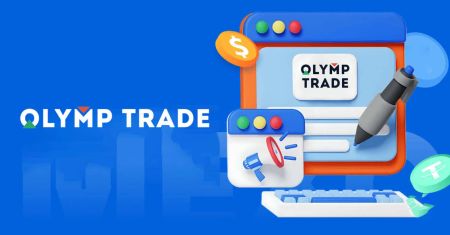Olymptrade-sovelluksen lataaminen ja asentaminen kannettavalle tietokoneelle/PC:lle (Windows, macOS)
Kokeile kaupankäyntisovelluksemme uusinta versiota sujuvan, häiriöttömän kaupankäyntikokemuksen saamiseksi.
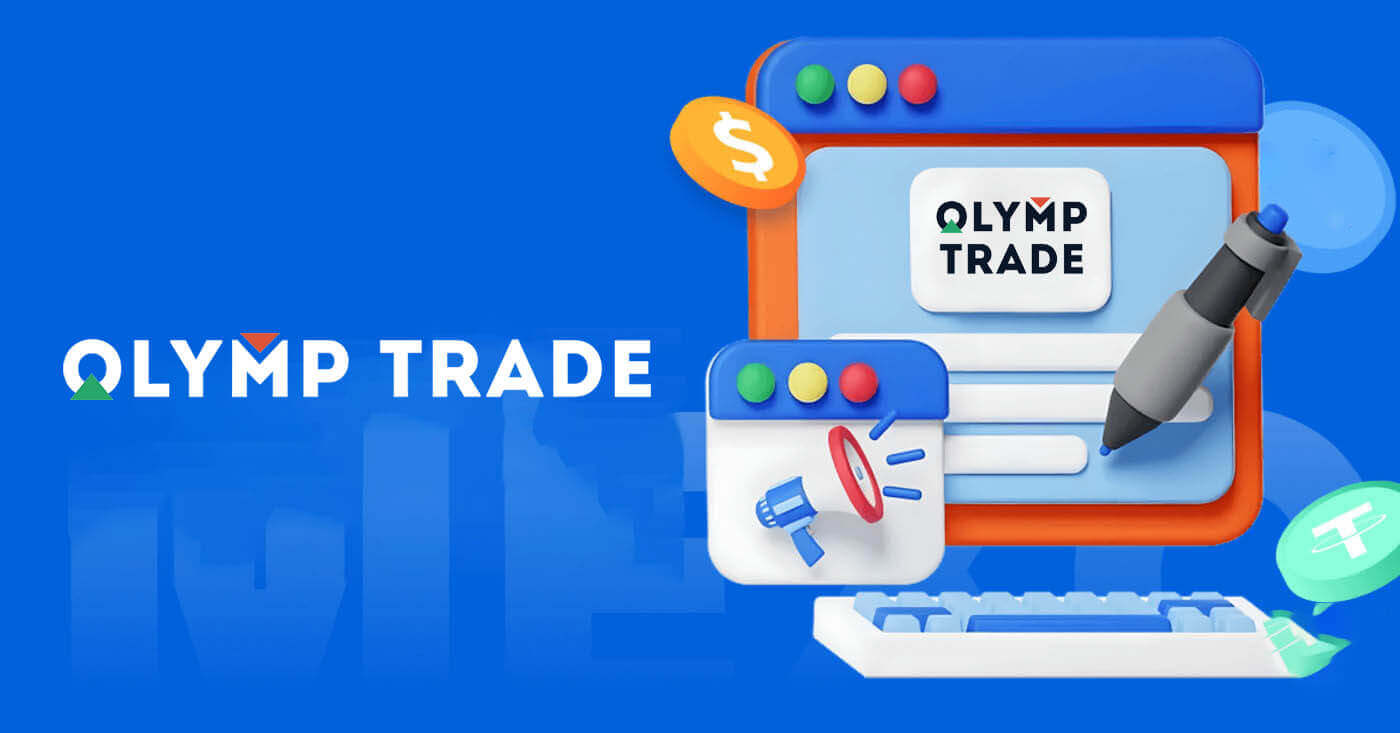
Kuinka ladata ja asentaa Olymptrade-sovellus Windowsiin
Windows-kaupankäyntialustan työpöytäsovellus on täsmälleen sama kuin sen verkkoversio. Näin ollen kaupankäynnissä ja varojen siirtämisessä ei ole ongelmia.
Järjestelmävaatimukset
- Käyttöjärjestelmä:
- Windows 7, 8, 8.1, 10
- RAM:
- 2 Gt
- Näytönohjain:
- DirectX 9 (Windows)
- Kiintolevytila:
- 130 Mb
Lataa virallinen Olymptrade-sovellus tästä kannettavalle tietokoneelle/PC:lle.
Hanki Olymptrade-sovellus Windowsille
Olymptrade-asennusohjelmasi alkaa latautua automaattisesti muutaman sekunnin kuluttua. Jos näin ei tapahdu, käynnistä lataus uudelleen
Kun lataus on onnistunut, asenna se kannettavaan tietokoneeseen/PC:hen seuraavasti:
1. Tallenna "Olymp_Trade_Community_Version_win64_latest.exe"-tiedosto tietokoneellesi.
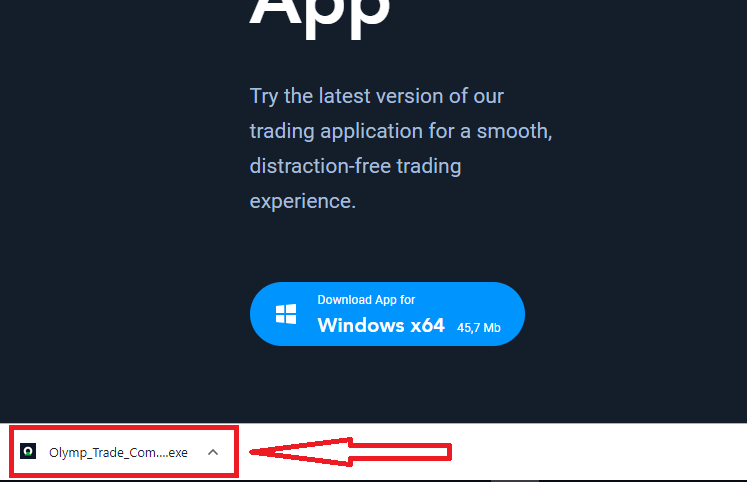
2. Avaa ladattu tiedosto, kaksoisnapsauta tiedostoa, se käynnistyy automaattisesti.
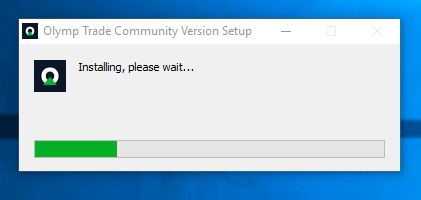
3. Kirjaudu asiakkaalle ja aloita kaupankäynti. Jos et muista sähköpostiosoitettasi tai salasanaasi, käytä salasanan palautusvaihtoehtoa tai vaihda salasana profiilissasi.
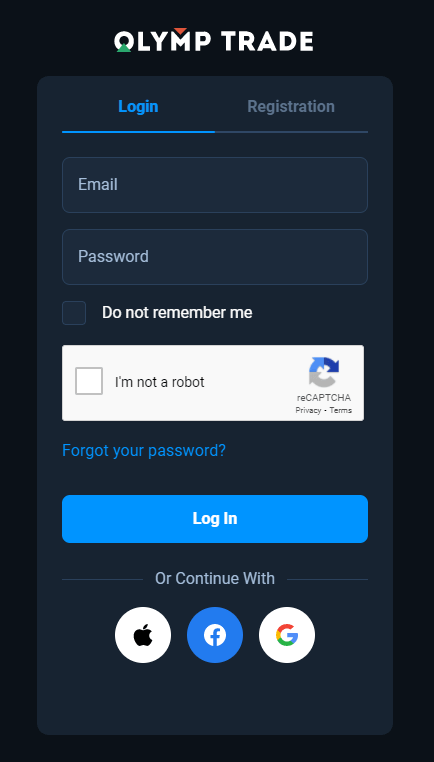
Nyt voit aloittaa kaupankäynnin. Sinulla on 10 000 dollaria demotilillä, voit myös käydä kauppaa oikealla tilillä talletuksen jälkeen.
Kuinka tehdä talletus Olymptradessa
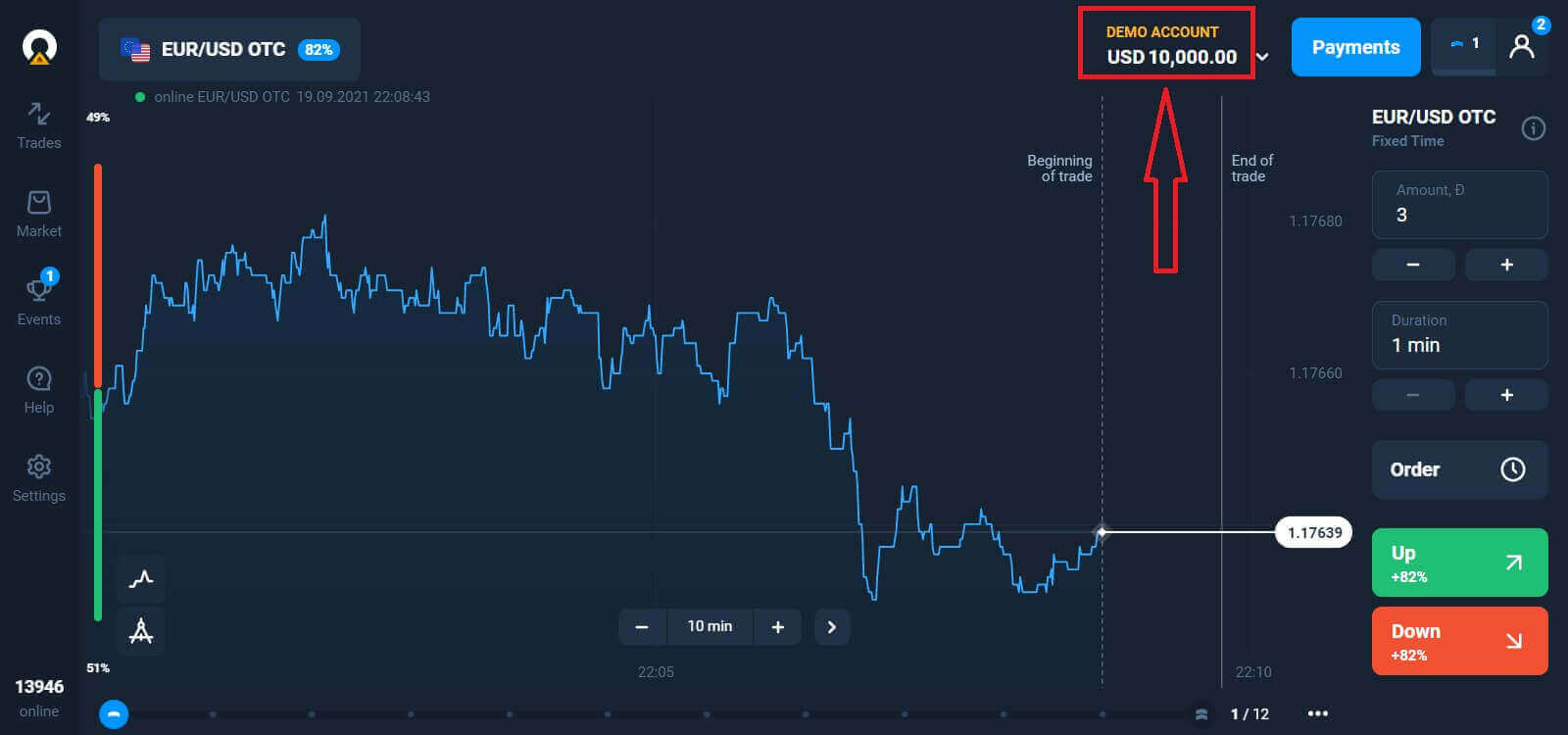
Kuinka ladata ja asentaa Olymptrade-sovellus macOS:ään
MacOS:n työpöytäsovellus on myös täsmälleen sama kuin sen verkkoversio. Näin ollen kaupankäynnissä ja varojen siirtämisessä ei ole ongelmia.
Järjestelmävaatimukset
- Käyttöjärjestelmä:
- macOS - OS X 10.10 Yosemite
- RAM:
- 2 Gt
- Näytönohjain:
- OpenGL 2.0 -ystävällinen (macOS)
- Kiintolevytila:
- 130 Mb
Lataa virallinen Olymptrade-sovellus tästä kannettavalle tietokoneelle/PC:lle.
Hanki Olymptrade-sovellus macOS:lle
Olymptrade-asennusohjelmasi alkaa latautua automaattisesti muutaman sekunnin kuluttua. Jos näin ei tapahdu, käynnistä lataus uudelleen
Kun lataus on onnistunut, suorita samat vaiheet kuin Windowsissa asentaaksesi se kannettavaan tietokoneeseen/PC:hen:
Kuinka rekisteröityä sähköpostilla
Ilmoittautuaksesi sinun tulee täyttää kaikki tarvittavat tiedot ja klikata " Rekisteröidy " -painiketta- Anna kelvollinen sähköpostiosoite .
- Luo vahva salasana .
- Valitse tilin valuutta: (EUR tai USD)
- Sinun on myös hyväksyttävä palvelusopimus ja vahvistettava, että olet täysi-ikäinen (yli 18).
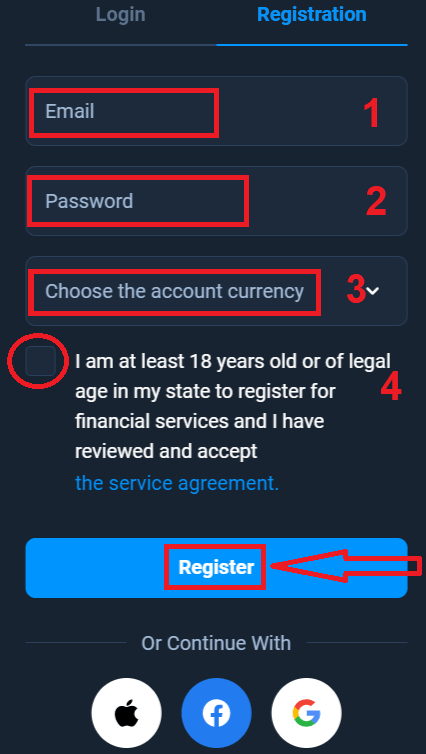
Onnittelut! Olet rekisteröitynyt onnistuneesti. Ensinnäkin Autamme sinua ottamaan ensimmäiset askeleet online-kaupankäyntialustallamme. Napsauta "Aloita koulutus" nähdäksesi Olymptraden nopeasti. Jos osaat käyttää Olymptradea, napsauta "X" oikeassa yläkulmassa.
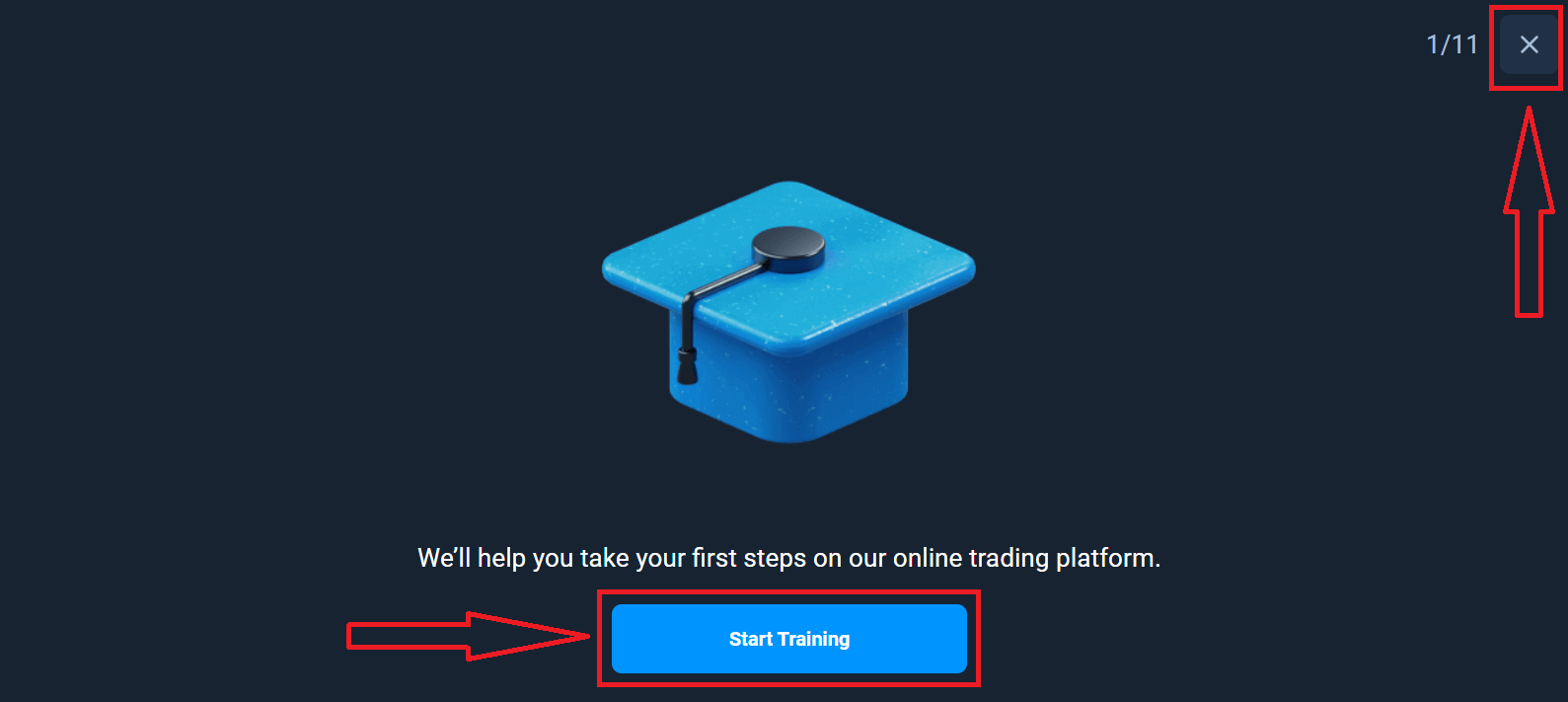
Nyt voit aloittaa kaupankäynnin, sinulla on 10 000 dollaria demotilillä. Demotili on työkalu, jolla voit tutustua alustaan, harjoitella kaupankäyntitaitojasi erilaisilla omaisuuserillä ja kokeilla uusia mekaniikkoja reaaliaikaisessa kaaviossa ilman riskejä.
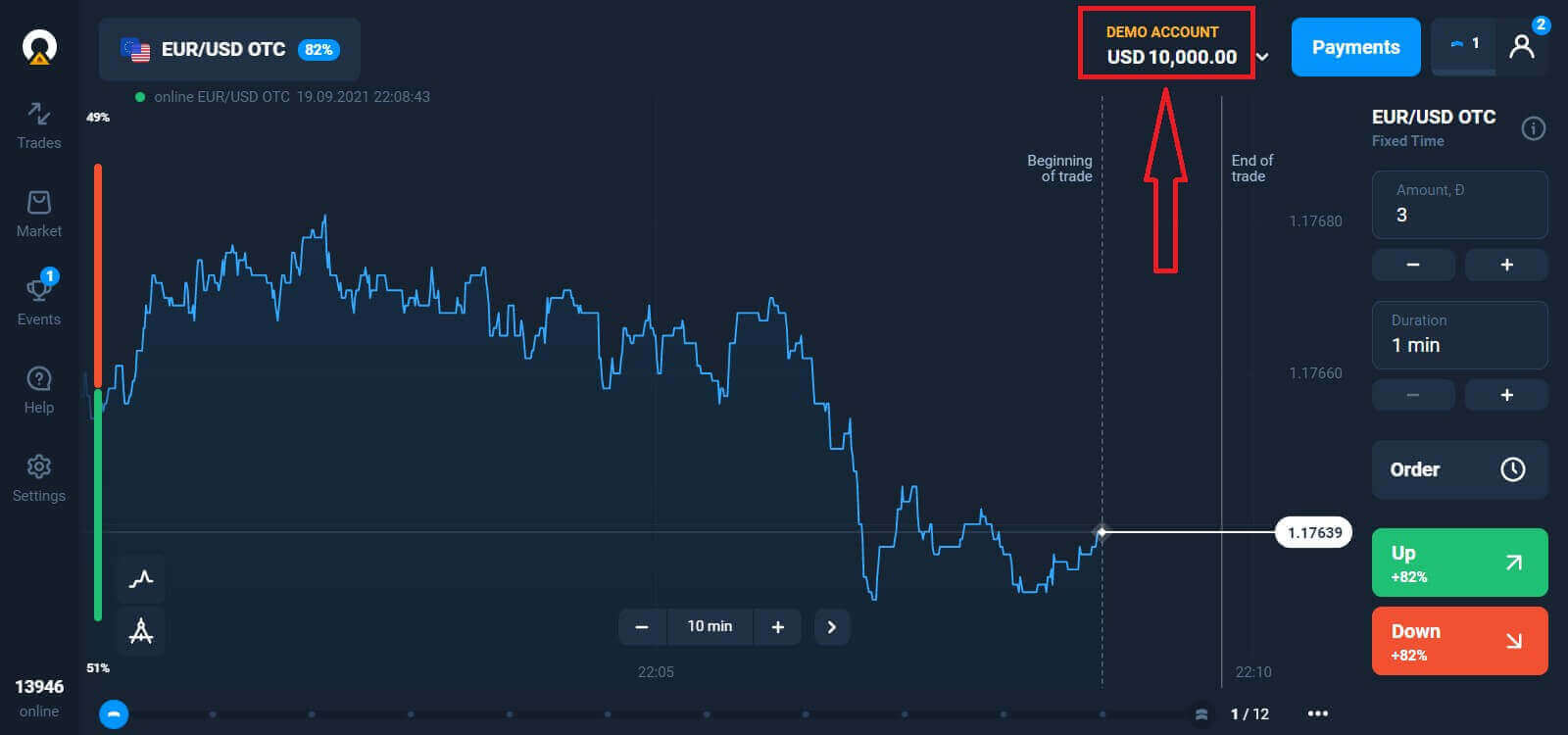
Voit myös käydä kauppaa oikealla tilillä talletuksen jälkeen napsauttamalla live-tiliä, jota haluat täydentää ("Tilit"-valikossa),
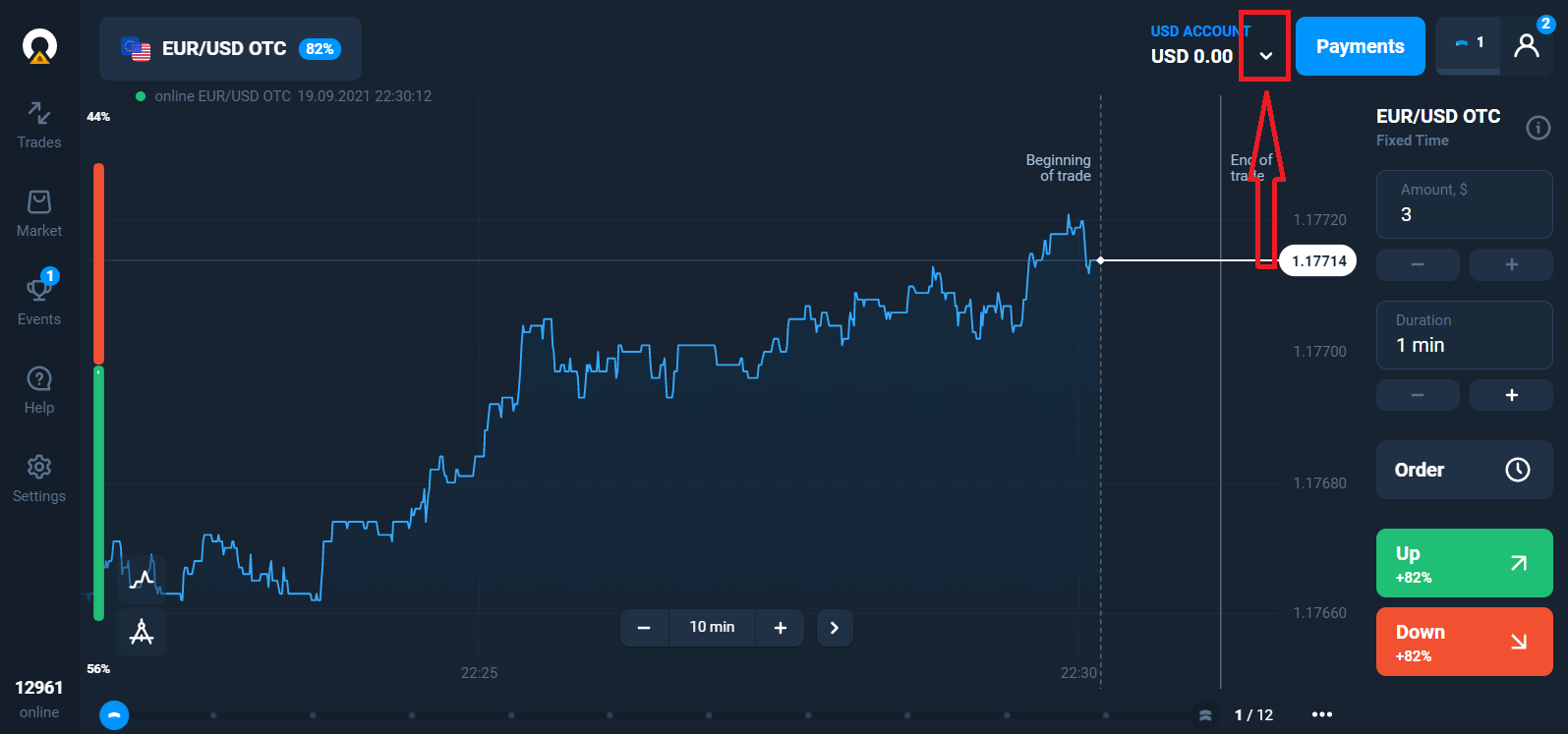

valitsemalla "Talleta"-vaihtoehto ja valitsemalla sitten summa ja maksutapa.
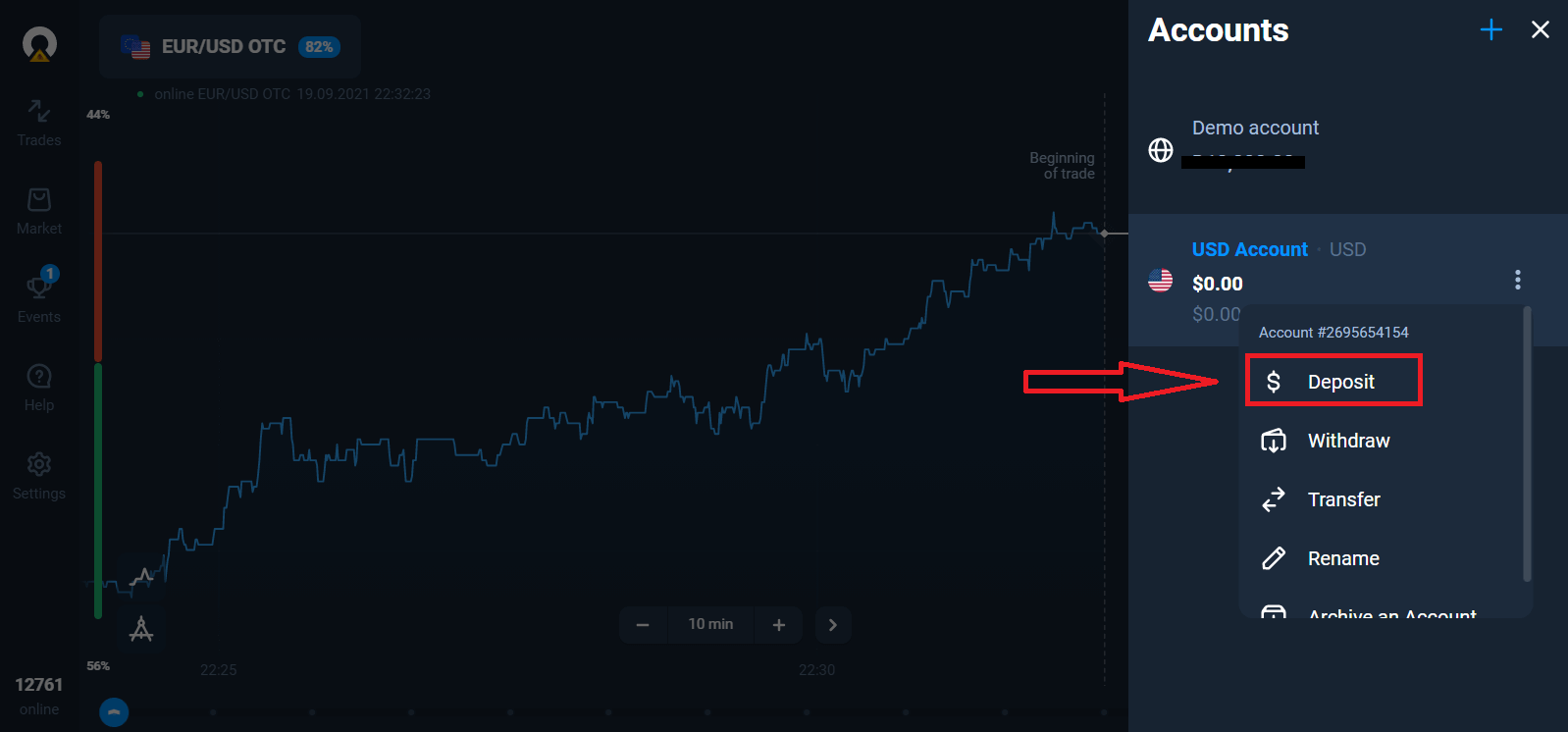
Live-kaupankäynnin aloittamiseksi sinun on tehtävä sijoitus tilillesi (minimitalletussumma on 10 USD/EUR).
Kuinka tehdä talletus Olymptradessa
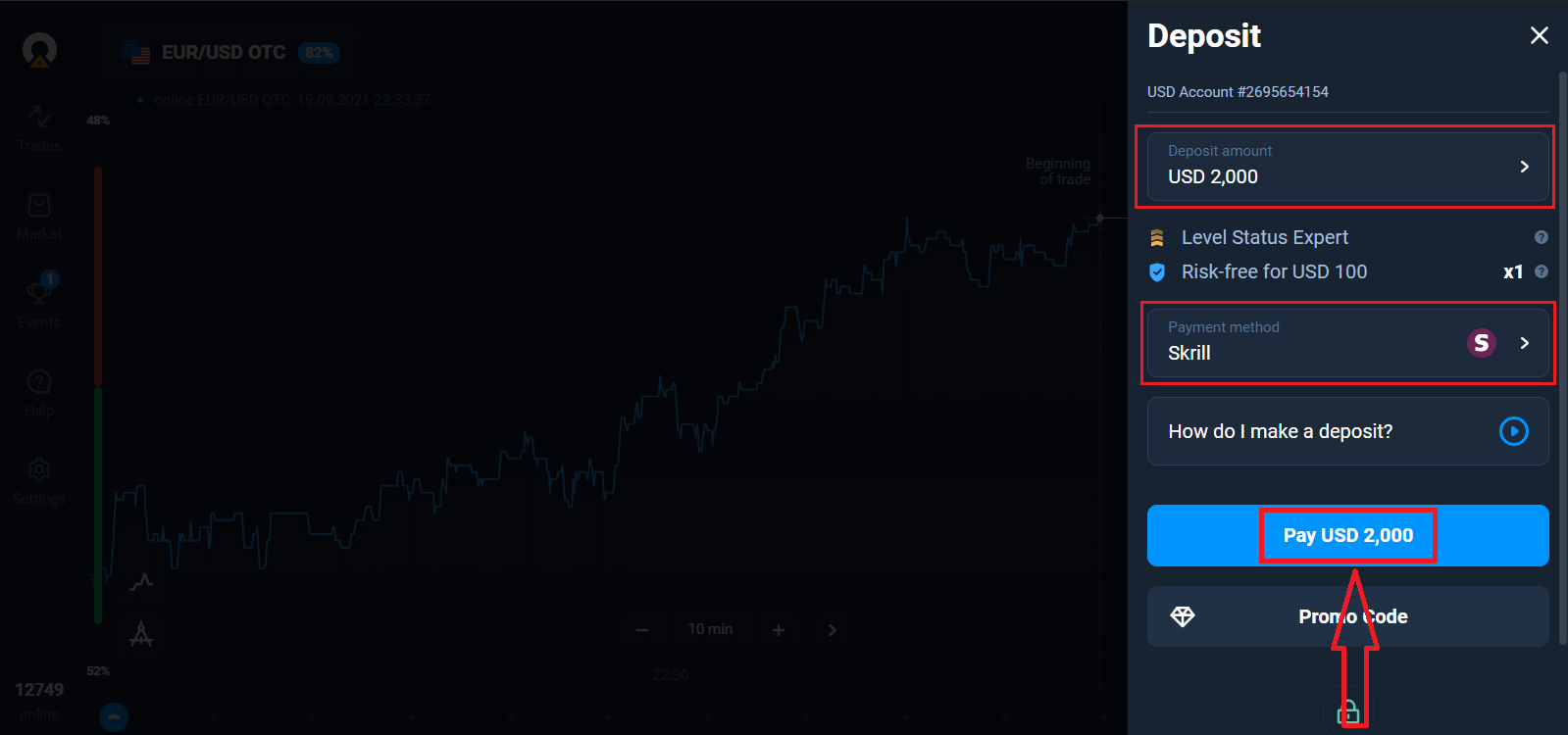
Lopuksi pääset sähköpostiisi, Olymptrade lähettää sinulle vahvistusviestin. Napsauta "Vahvista sähköposti" -painiketta sähköpostissa aktivoidaksesi tilisi. Joten lopetat rekisteröinnin ja tilisi aktivoinnin.
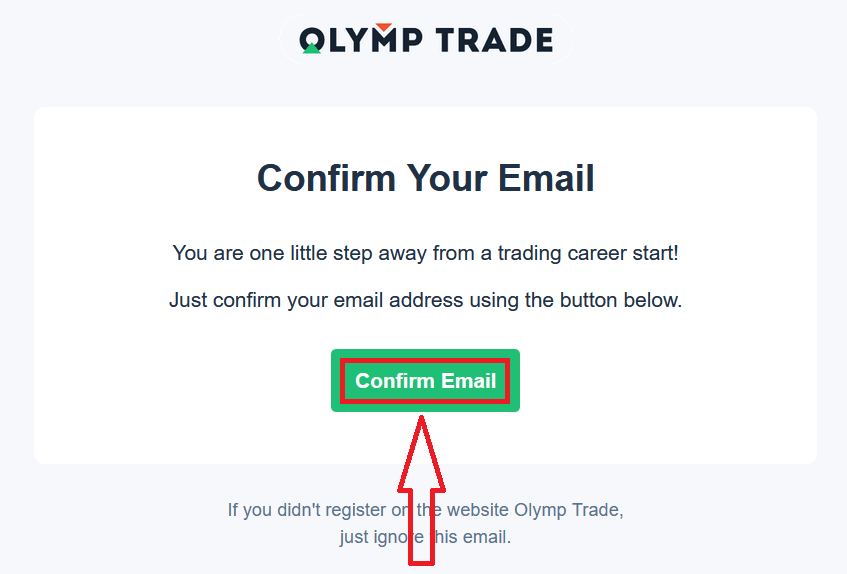
Kuinka rekisteröityä Facebook-tilillä
Sinulla on myös mahdollisuus avata tilisi Facebook-tilin avulla ja voit tehdä sen vain muutamalla yksinkertaisella vaiheella: 1. Napsauta Facebook -painiketta
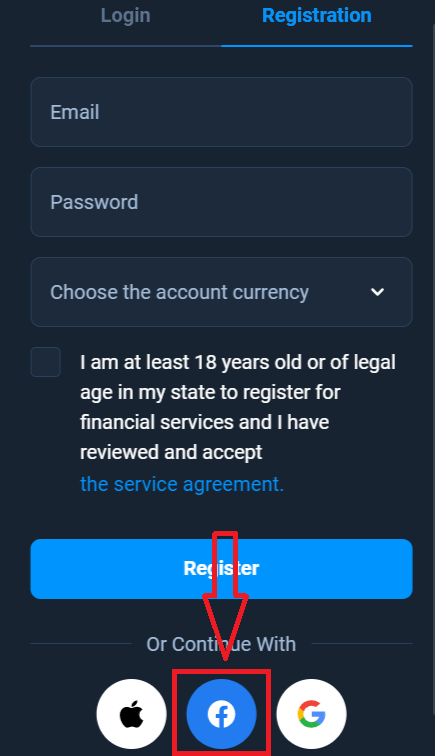
2. Facebookin kirjautumisikkuna avautuu, johon sinun tulee syöttää sähköpostiosoitteesi. käytetään rekisteröitymiseen Facebookissa
3. Syötä salasana Facebook-tililtäsi
4. Napsauta "Kirjaudu sisään"
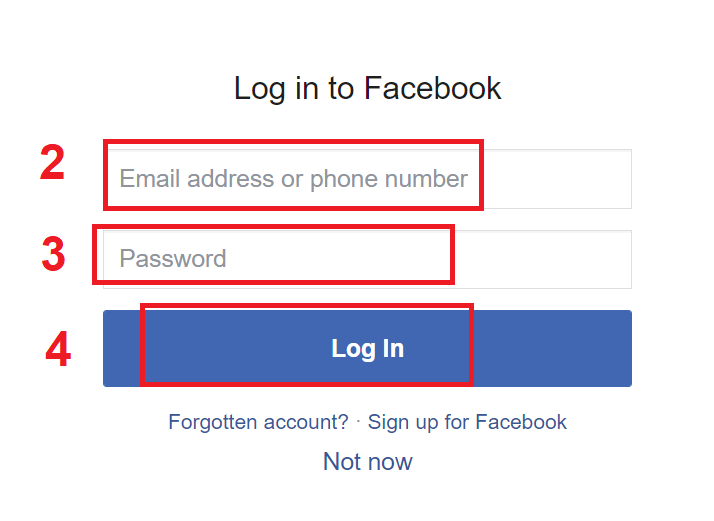
Kun olet napsauttanut "Kirjaudu" -painiketta, Olymptrade pyytää pääsyä seuraaviin kohteisiin: Nimesi ja profiilikuvasi sekä sähköpostiosoitteesi. Napsauta Jatka...
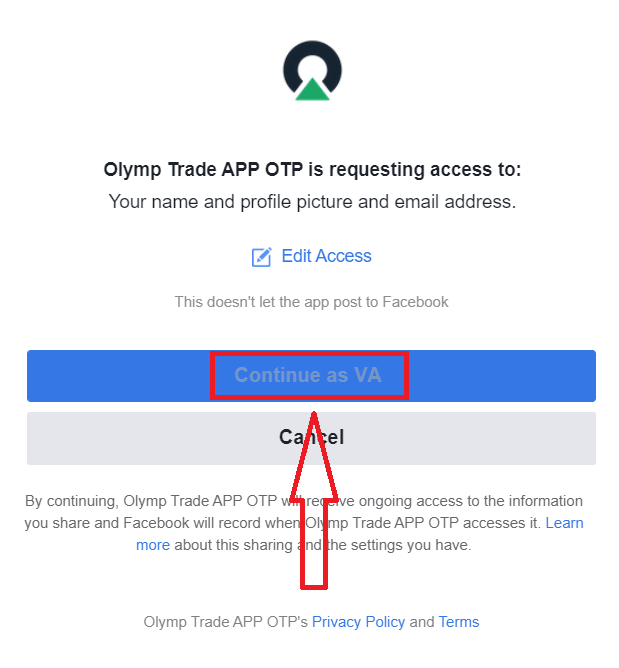
Tämän jälkeen sinut ohjataan automaattisesti Olymptrade-alustalle.
Kuinka rekisteröityä Google-tilillä
1. Luodaksesi Google-tilin, napsauta vastaavaa painiketta rekisteröintilomakkeessa.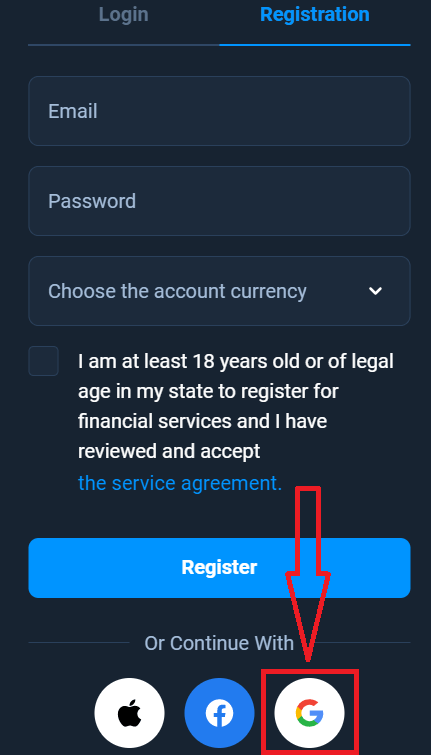
2. Kirjoita äskettäin avautuvaan ikkunaan puhelinnumerosi tai sähköpostiosoitteesi ja napsauta "Seuraava".
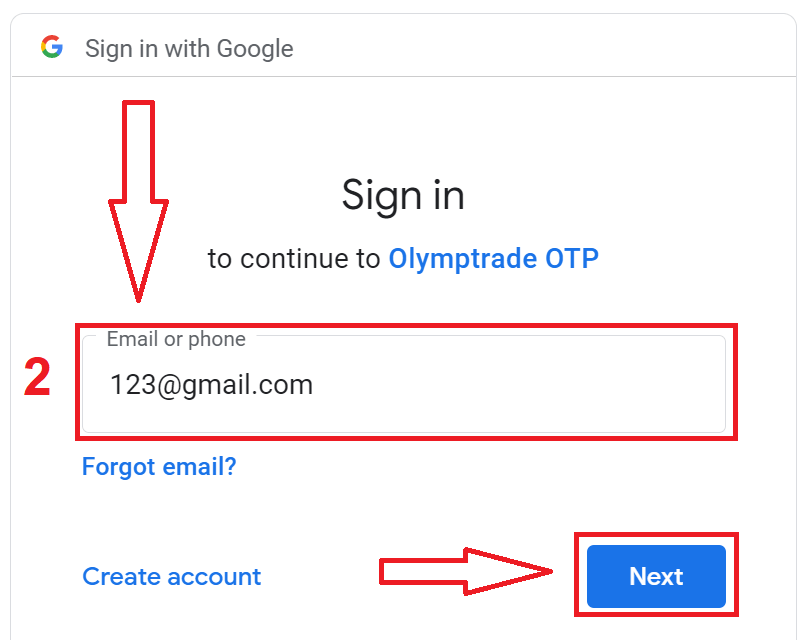
3. Anna sitten Google-tilisi salasana ja napsauta "Seuraava".
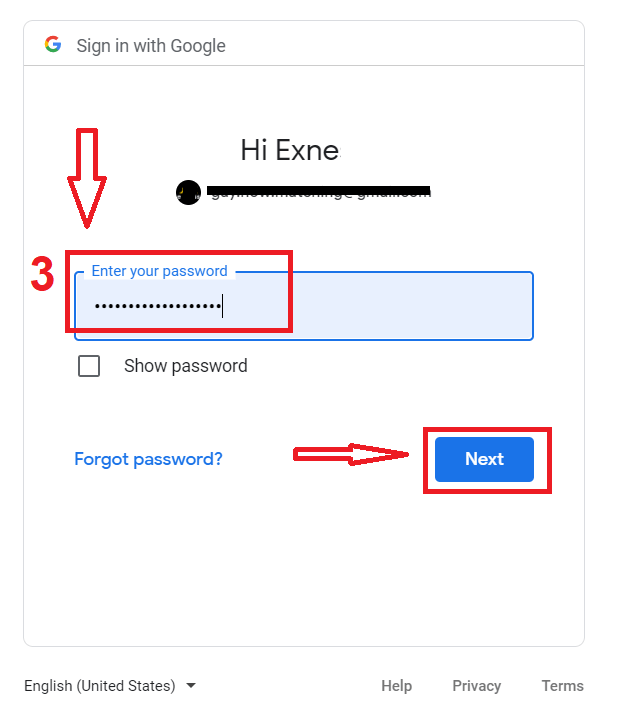
Noudata sen jälkeen palvelusta sähköpostiosoitteeseesi lähettämiä ohjeita.
Kuinka rekisteröityä Apple ID:llä
1. Rekisteröidy Apple ID:llä napsauttamalla vastaavaa painiketta rekisteröintilomakkeessa. 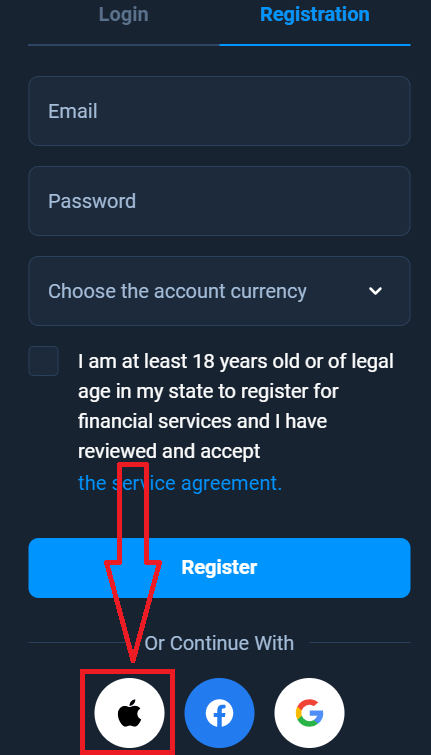
2. Kirjoita Apple ID:si äskettäin avautuvaan ikkunaan ja napsauta "Seuraava".
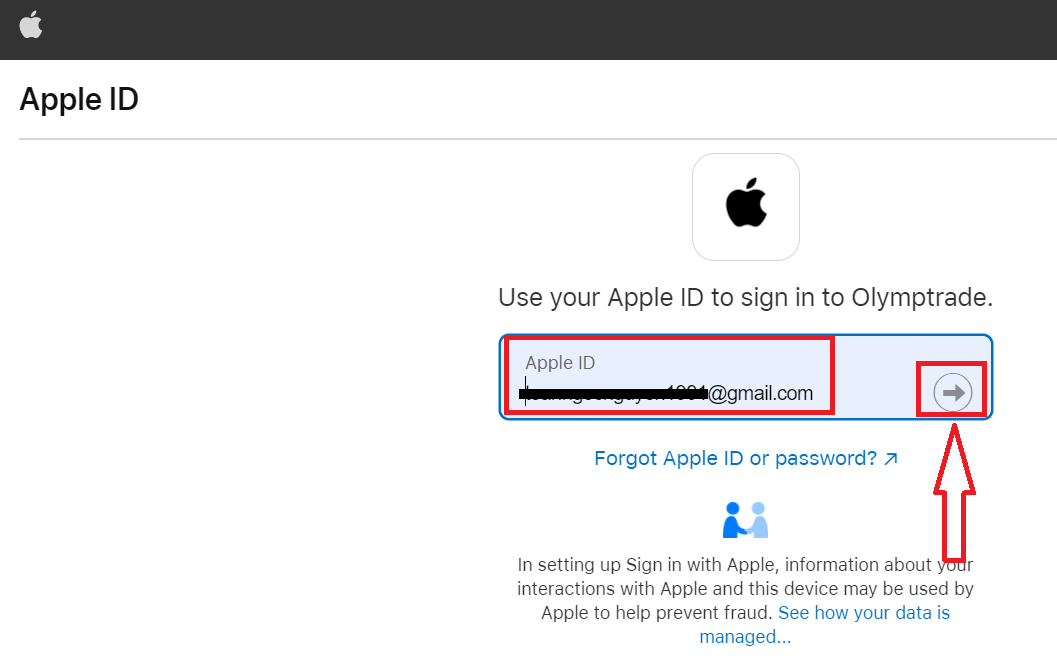
3. Kirjoita sitten Apple ID:si salasana ja napsauta "Seuraava".
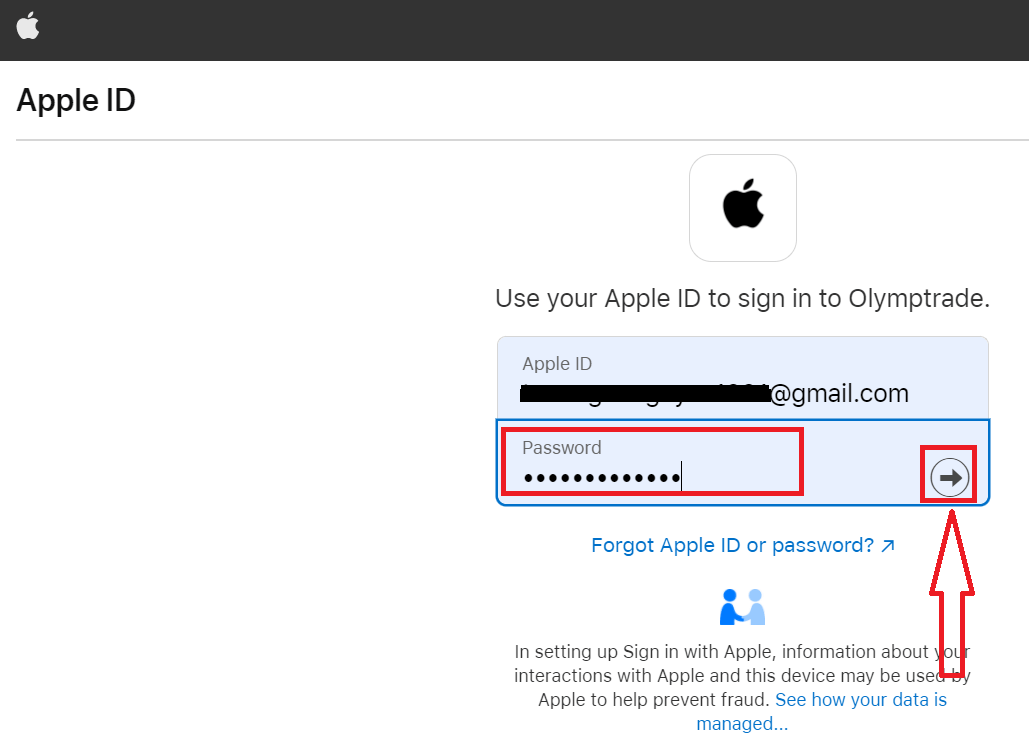
Seuraa sen jälkeen palvelusta lähetettyjä ohjeita ja voit aloittaa kaupankäynnin Olymptraden kanssa